mac使用在终端登录mysql
第一步:打开mysql服务
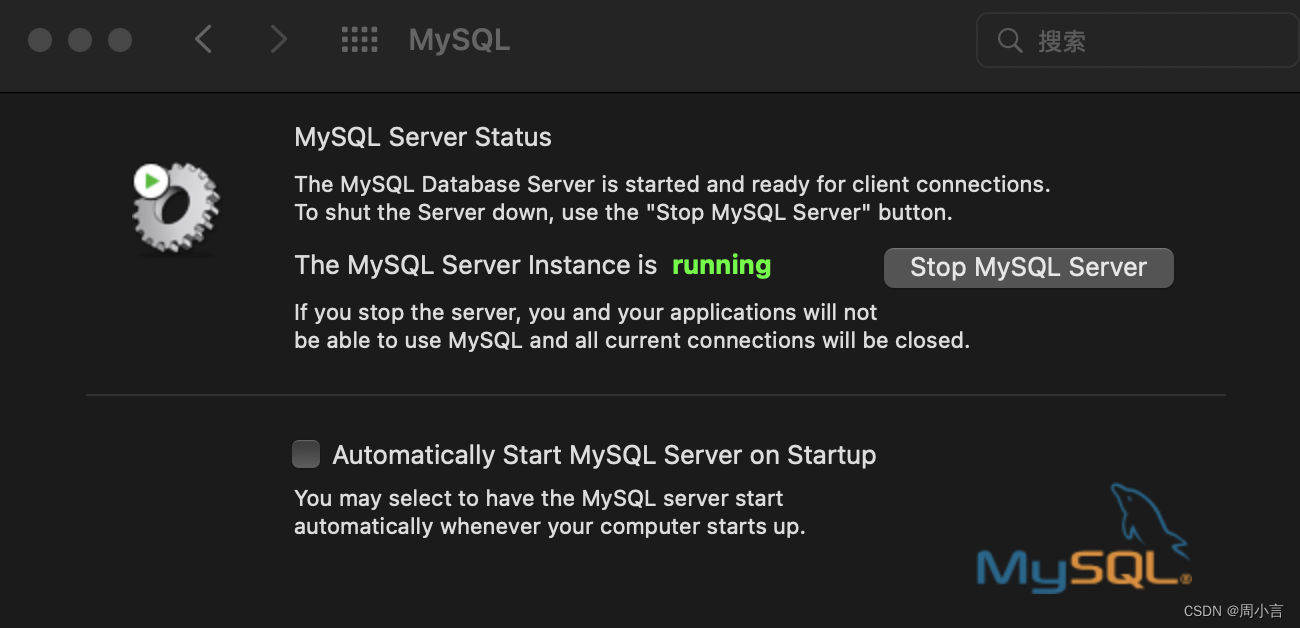
如图所示 代表打开成功
第二步:
打开终端在终端输入
mysql -u root -p
第三步:输入mysql服务器对应的密码,即root密码
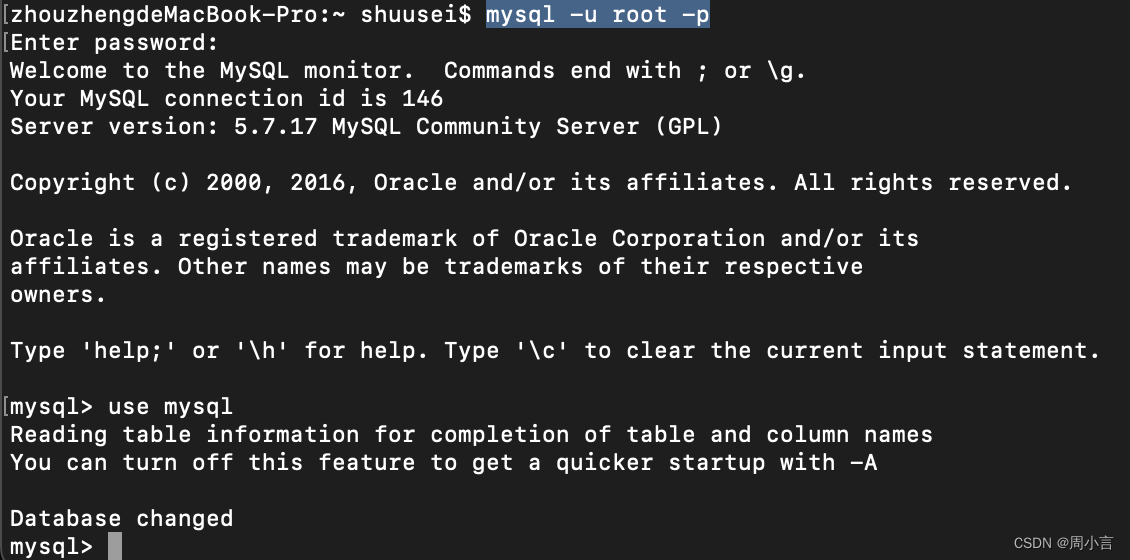
如图所示 进入mysql成功。
mac使用在终端登录mysql
第一步:打开mysql服务
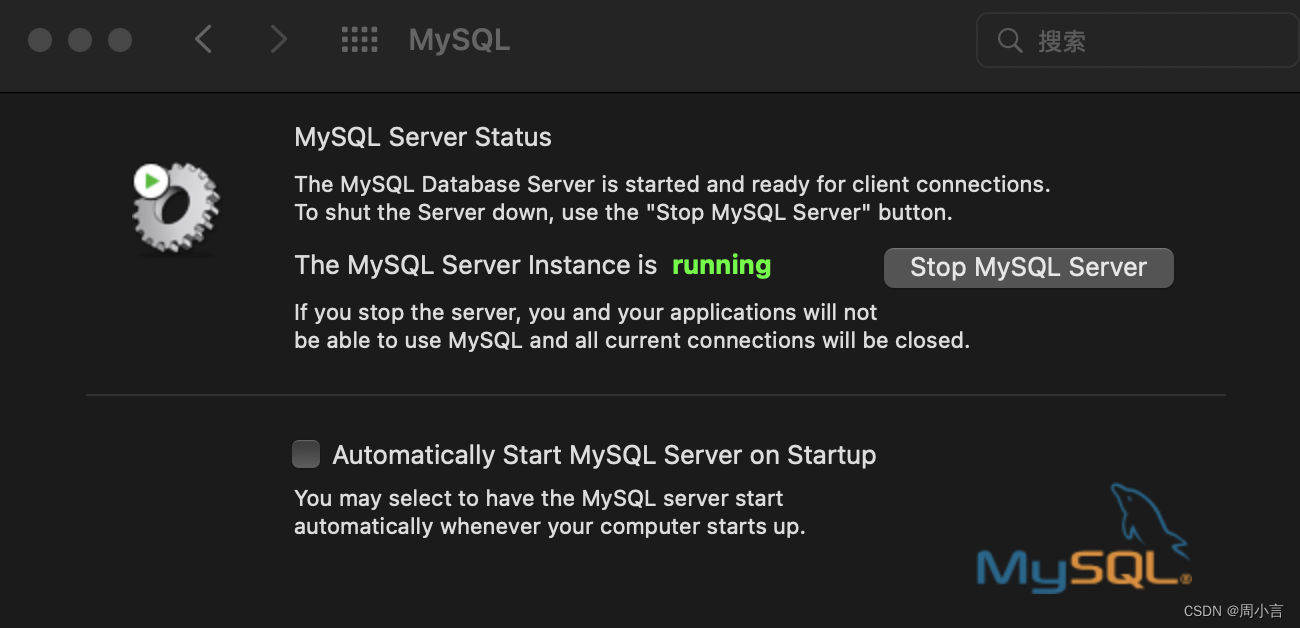
如图所示 代表打开成功
第二步:
打开终端在终端输入
mysql -u root -p
第三步:输入mysql服务器对应的密码,即root密码
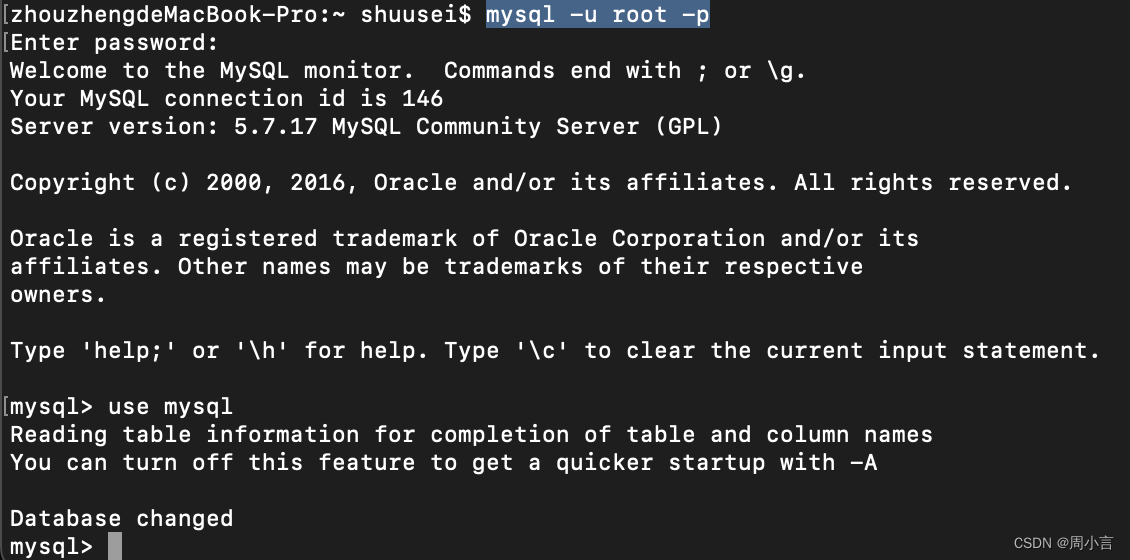
如图所示 进入mysql成功。
 5957
5957
 1675
1675











 被折叠的 条评论
为什么被折叠?
被折叠的 条评论
为什么被折叠?


